Configurate e seguite in tempo reale l'avanzamento delle vostre sessioni di shooting grazie agli indicatori visivi del <i>Live</i>. Aggiungete i vostri <i>Riferimenti</i> o look da fotografare nei parametri di <i>Produzione</i>, poi visualizzate automaticamente la loro progressione. Ideale per verificare a fine giornata che tutti gli elementi pianificati siano stati effettivamente fotografati.
Il monitoraggio dei Riferimenti da fotografare vi permette di assicurarvi che nessun prodotto pianificato sia stato dimenticato durante la vostra sessione di shooting. Questa funzionalità mostra indicatori visivi nel Live e aggiorna automaticamente lo stato man mano che i file vengono caricati su Grand Shooting.
Principale caso d'uso: Verificare alla fine di una giornata di shooting che tutti i file siano stati caricati sulla piattaforma e che nulla sia stato dimenticato.
Chi può utilizzarlo? Tutte le persone interessate al monitoraggio dell'avanzamento dello shooting: fotografi, assistenti, direttori artistici, capi progetto, ecc.
Prima di poter monitorare i vostri elementi nel Live, dovete configurarli in Parametri di produzione > Riferimenti da fotografare.
Avete due metodi per aggiungere i vostri elementi:
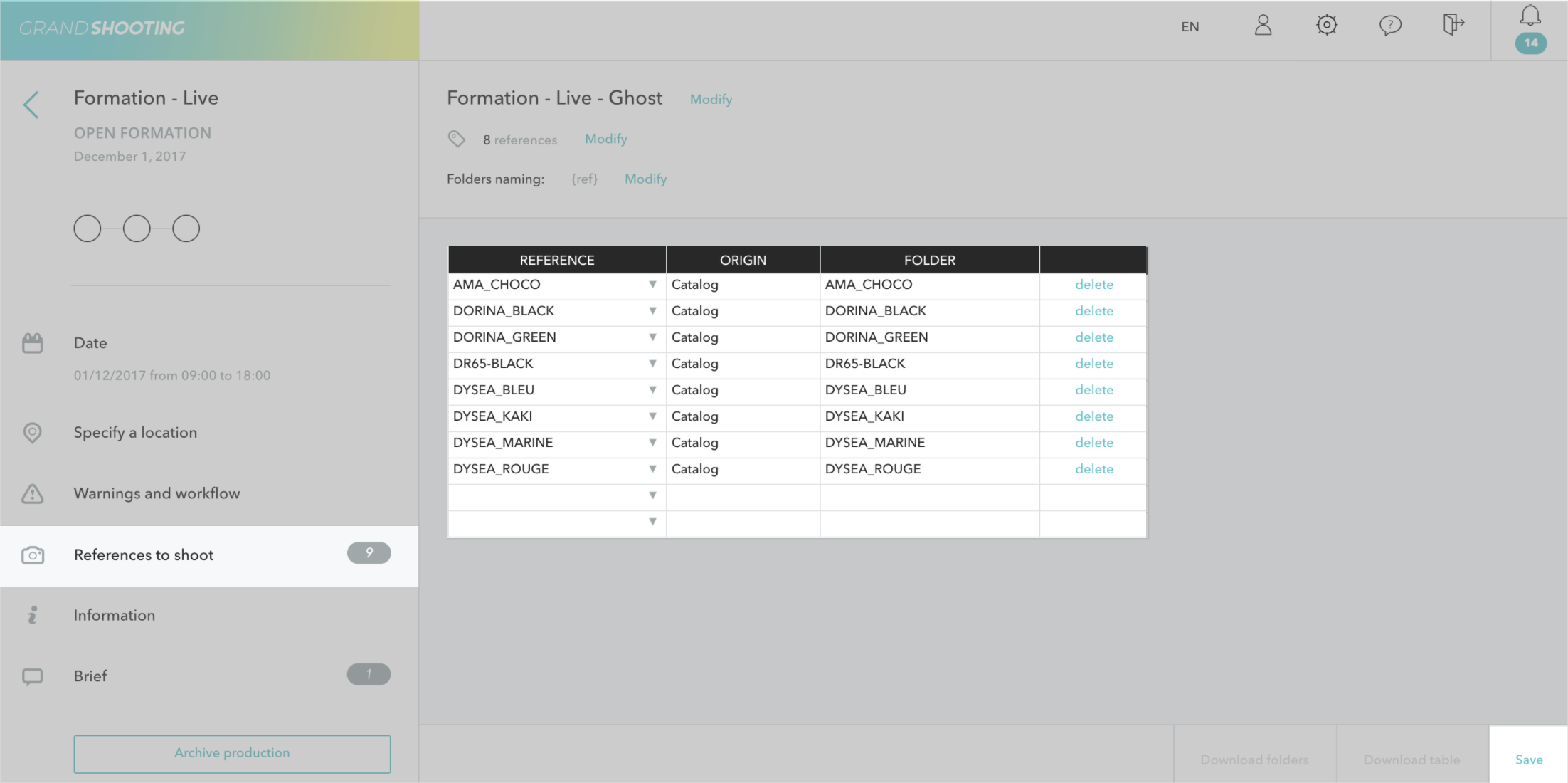
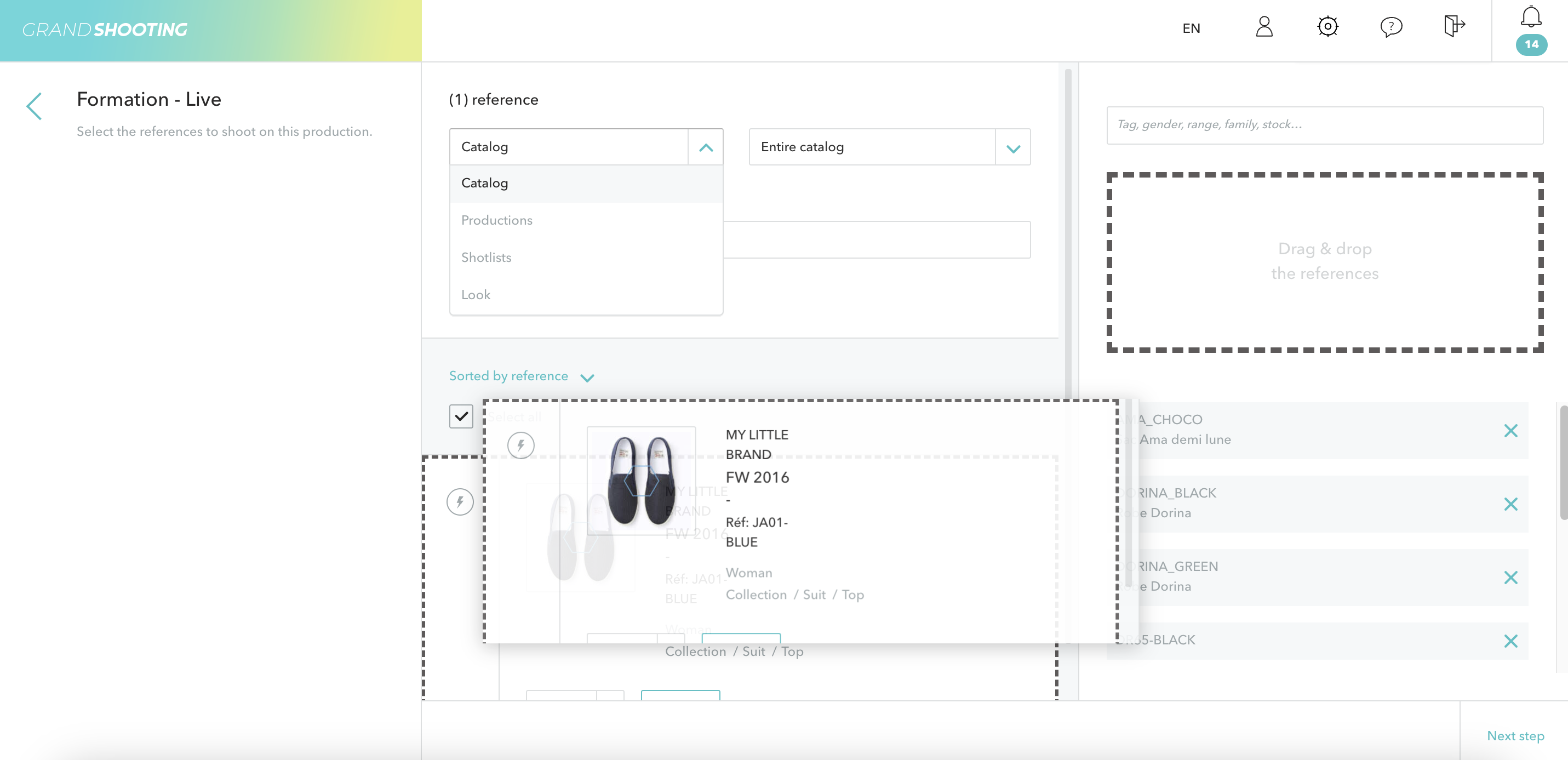
Qualunque sia il metodo scelto, questo passaggio è indispensabile. Senza questa configurazione, nessun indicatore apparirà nel Live.
Una volta configurati i vostri elementi, dei pittogrammi appaiono automaticamente nel Live per ogni riferimento o look da fotografare.
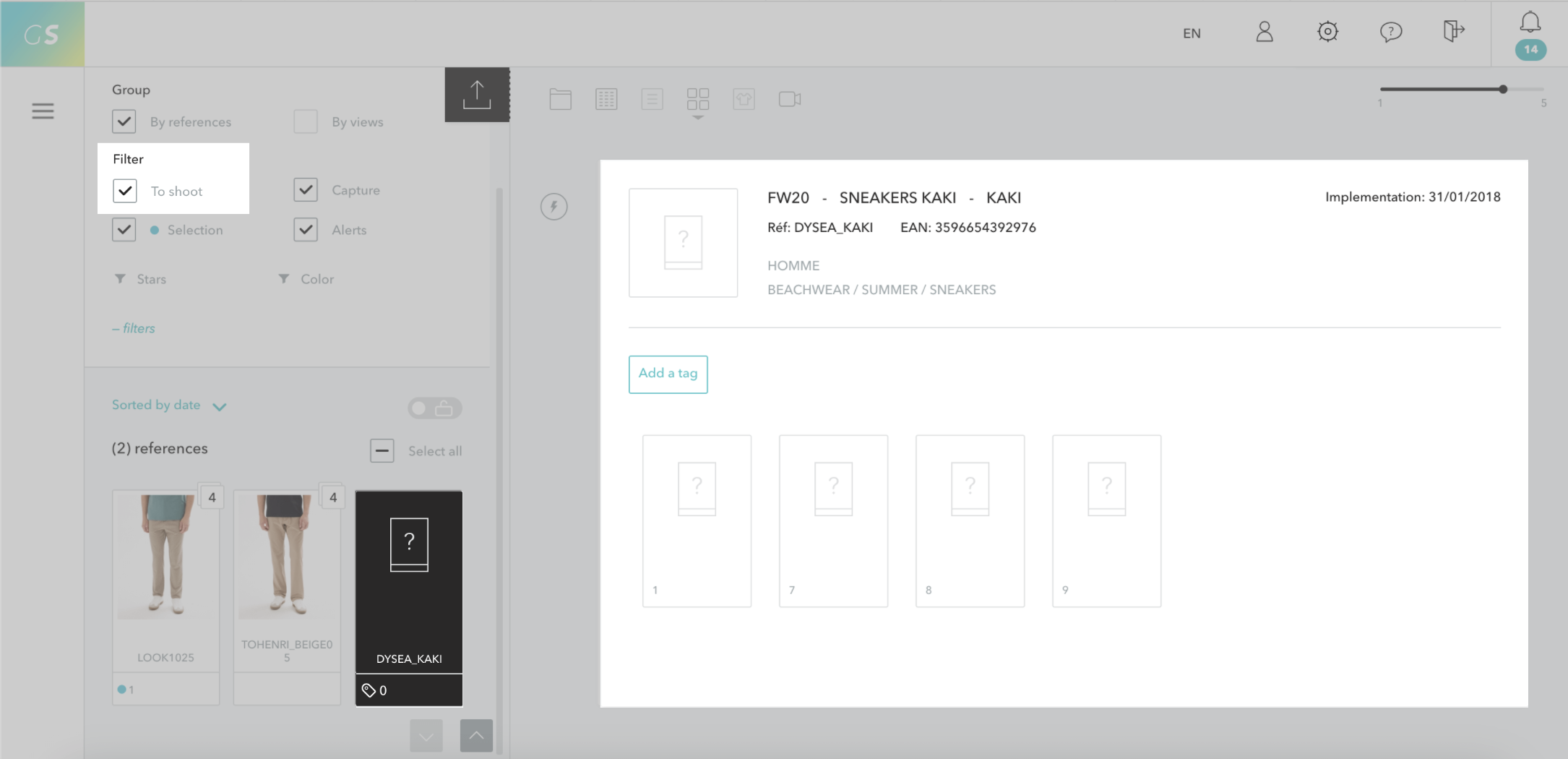
Per facilitare il monitoraggio, potete utilizzare il filtro dedicato Da fotografare. Solo gli elementi pianificati vengono visualizzati nel Live.
Cliccando su un pittogramma, trovate le informazioni del catalogo così come le viste da produrre secondo la categoria del capitolato.
Il sistema aggiorna automaticamente gli indicatori:
Prima delle riprese: I pittogrammi dei riferimenti/look rimangono visibili. Indicano gli elementi in attesa di essere fotografati
Durante e dopo le riprese: Non appena un file viene caricato per un elemento, il suo pittogramma scompare.
Quando identificate dei riferimenti come Da fotografare in una produzione:

Questo stato passa automaticamente in In corso non appena un file viene caricato per questo riferimento.
Questa funzionalità è particolarmente utile per il controllo qualità a fine giornata:
Se un pittogramma rimane nonostante il riferimento sia stato fotografato, verificate che i file siano stati caricati. Se sì, controllate che siano correttamente nominati.
[[gsGoodToKnow title="Da sapere"]]
Potete anche visualizzare l'allerta Riferimenti non presenti nell'elenco dei prodotti da fotografare, se desiderate monitorare che nessun riferimento non pianificato sia stato caricato sul Live.
[[/gsGoodToKnow]]
Questa funzionalità vi garantisce un controllo totale sull'avanzamento del vostro shooting e vi evita di dimenticare elementi pianificati.